11. Como Suspender um Diploma Digital
Pré-requisitos:
Parte 1 - Como Registrar e Assinar um Diploma Digital
Parte 2 - Como Registrar e Assinar um Diploma Digital
A Suspensão do diploma digital deverá ocorrer caso foi identificada alguma irregularidade na emissão e registro de um diploma digital, por exemplo: o aluno não cumpriu todos os requisitos do curso; algum registro foi realizado de forma equivocada, como o nome civil do estudante, etc. No caso da "Suspensão" é uma situação que ainda está sendo investigada a irregularidade, que ao final poderá ser desconsiderada, caso seja identificado que ela nunca existiu.
Contudo, caso haja essa suspeita de irregularidade, é importante que o diploma fique suspenso até que seja finalizada a investigação.
Então, siga os passos abaixo para suspender o diploma digital:
Clique em: Ensino>>Diplomas e Certificados>>Diplomas>>Registro de Emissão, de acordo com a imagem abaixo:
Insira o prontuário do estudante e depois clique no botão "Filtrar":
Clique no desenho da lupa, conforme a imagem a seguir:
Clique no botão "Registro Diploma Digital":
Clique no Botão "Ações" e depois em "Suspender":
Insira o Motivo da Suspensão e depois clique em "Enviar".
É importante que a informação da suspensão fique a melhor escrita possível, pois esta será visualizada por pessoas externas, quando alguém tentar autenticar a Representação visual do diploma.
Evite escrever informações pessoais do estudante que são desnecessárias, e que sejam dados pessoais. Isso permitirá que dados do aluno não sejam expostos a terceiros.
Depois, clique no botão "Sincronizar"
O XML da documentação acadêmica e do diploma digital, além da Representação visual ficarão todos com o status de "Suspenso":
Caso seja identificado que não houve nenhuma irregularidade na emissão do diploma digital, então é possível cancelar a suspensão.
Clique no botão "Ações" e depois em "Cancelar Suspensão":
Indique o motivo do cancelamento da Suspensão, e clique em "Enviar":
Depois, clique no botão "Sincronizar"
O XML do diploma digital e dos demais documentos voltarão para o status "Registrado" novamente.
Suspensão e cancelamento da suspensão realizados.

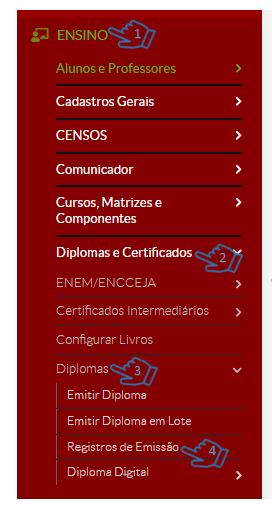
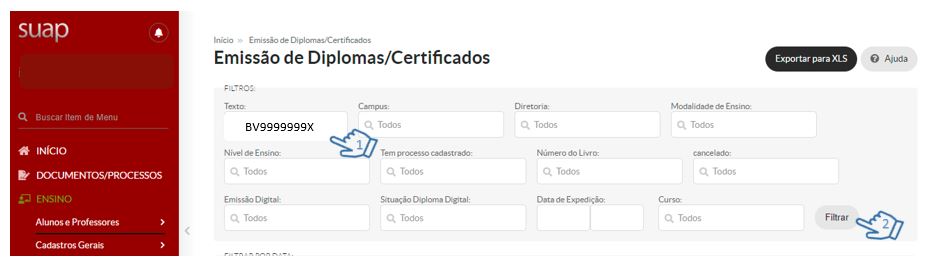
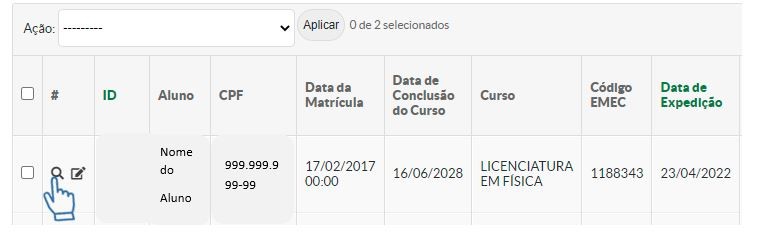
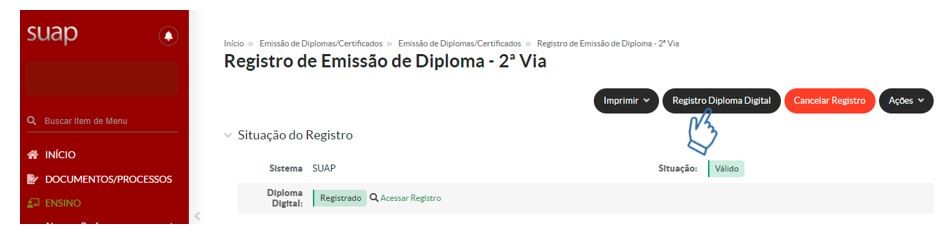
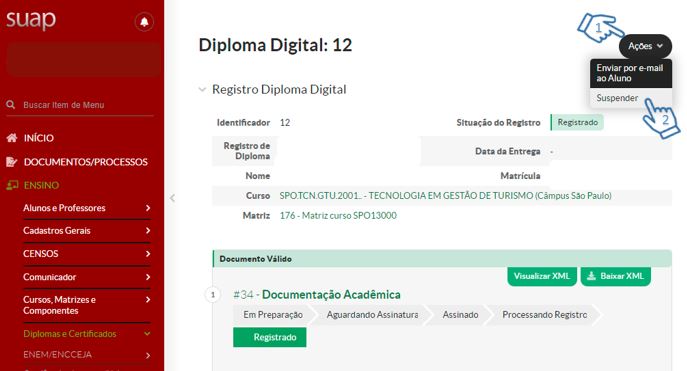
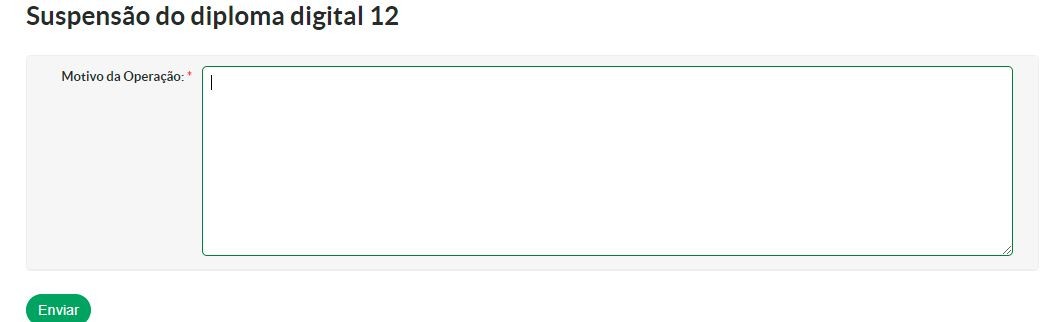
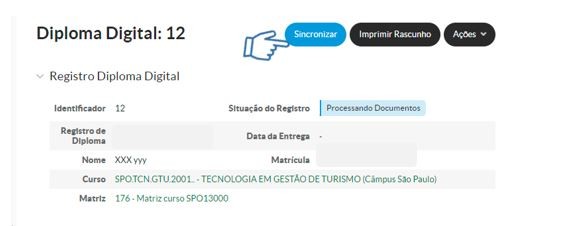
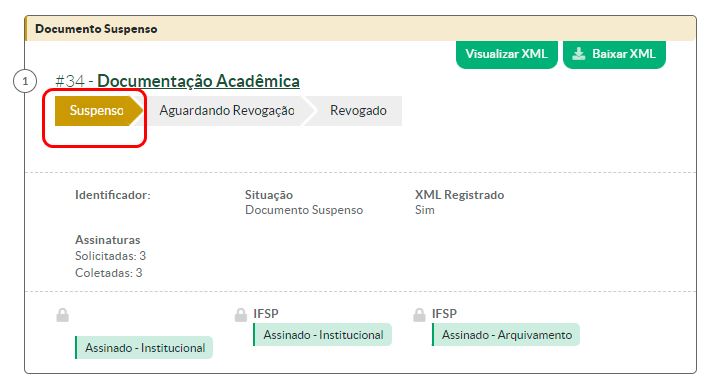
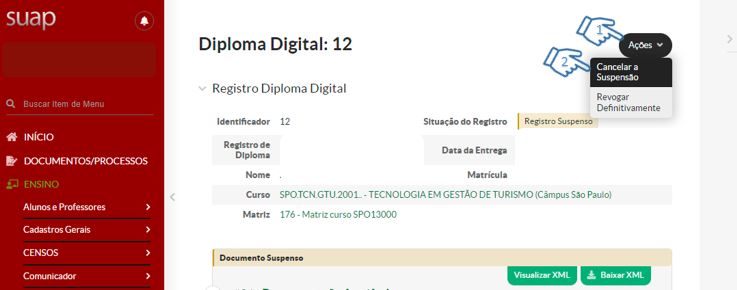
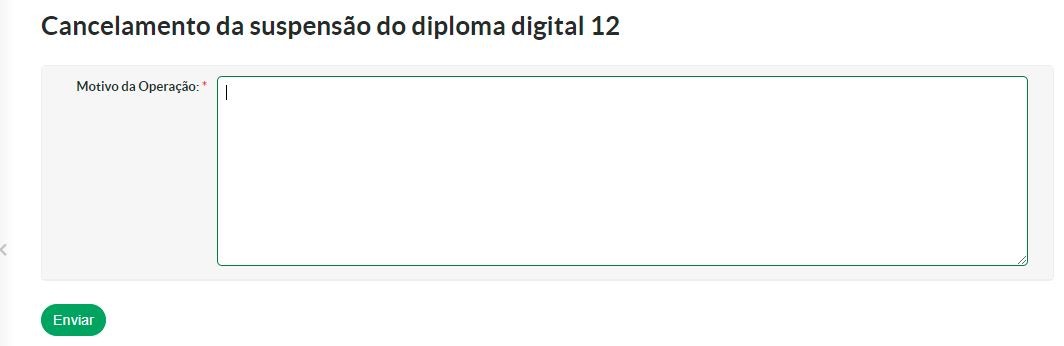
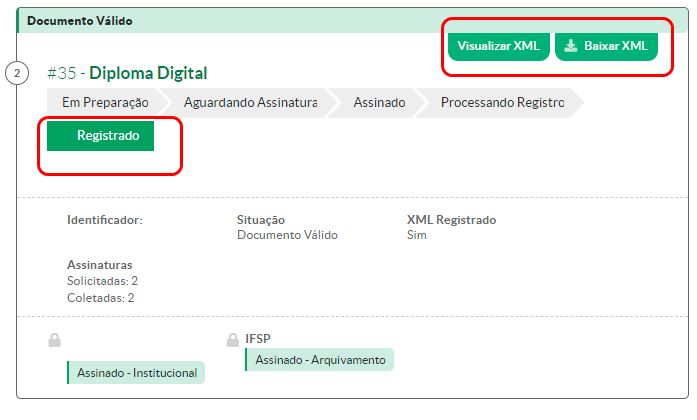
No Comments